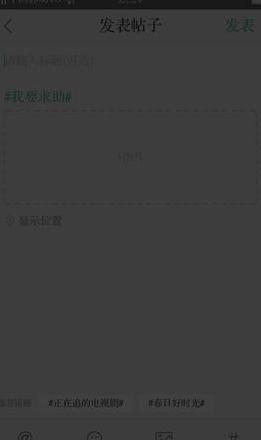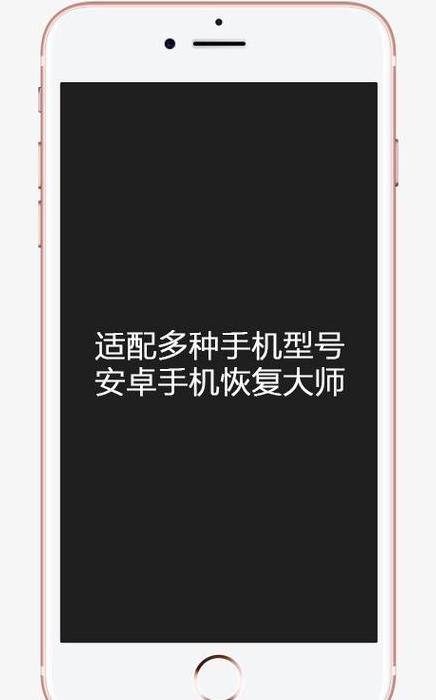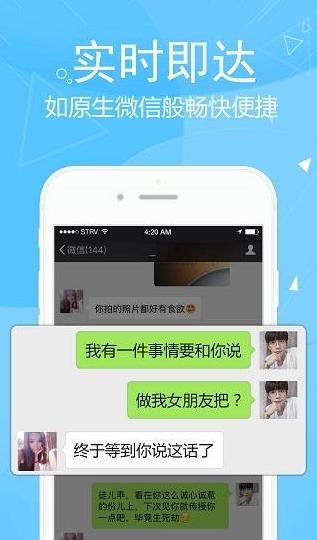华为桌面步数小组件怎么设置
想要在华为手机上设置桌面步数小组件?只需按照以下步骤操作:首先,回到手机主界面,用两指捏合屏幕以进入桌面设置。接着,点按屏幕下方的“窗口小工具”图标,展示所有小工具选项。
然后,轻轻向左滑动列表,定位到“运动健康”选项并点击它。
如果桌面有足够的空间,你将看到步数工具的标签出现,这时退出设置模式,设置就完成了。
如果没有足够空间,系统会提示“当前屏幕已无空间”,这时你需要整理桌面,腾出位置后再尝试设置。
华为小组件如何缩小-华为小组件怎样进行缩小
缩小华为小组件的途径大致包括以下几步:首先,通过桌面编辑功能:长按桌面的空白区域,进入编辑模式,此时图标和小组件四周将出现可调整的边框。接着,选定要缩小的小组件,长按并拖动角标图标向中心集中,直到达到理想尺寸。
其次,通过系统设置进行调节:进入“设置”应用,点击“桌面和壁纸”,调整“图标大小”滑块,这虽然主要针对图标,但也会影响小组件尺寸。
第三,部分机型支持双指缩放:长按小组件,用双指进行缩放操作,外扩放大,内缩缩小。
请注意,不同华为手机在操作上可能略有不同,请根据自身设备调整。
调整时请细心操作,以防混乱布局。
这些方法可帮助用户根据需要调整小组件大小,满足个性化需求。
华为怎么添加桌面小组件
在华为手机上添加桌面小组件,其实有多种途径可选,下面就来详细说说具体怎么操作。方法一:双指捏合进入编辑模式 首先,在华为手机的桌面上,用两个手指同时向内捏合屏幕,这样就能进入桌面编辑模式。
接着,点击屏幕上的“服务卡片”选项,进入服务卡片的详情页面。
在服务卡片页面,向下滑动至最底部,找到并点击“窗口小工具”选项,进入窗口小工具的详情页面。
在这里,你可以通过滑动查看所有可用的小工具,或者直接点击屏幕右侧的字母跳转到以该字母开头的小工具。
选好小工具后,长按它,然后点击“添加至桌面”选项。
添加成功后,你还可以长按并拖动小工具,调整它在桌面上的位置。
方法二:同样双指捏合,但操作更简单 这个方法跟方法一类似,也是用两个手指捏合屏幕进入桌面编辑模式。
在编辑模式下,直接选择“服务卡片”选项。
然后在服务卡片中,找到你需要的小组件,选择你喜欢的样式,点击“添加至桌面”即可完成设置。
方法三:通过万象小组件添加 这个方法稍微复杂一点,但也能实现同样效果。
首先,捏合桌面进入编辑模式。
在窗口小工具中找到主题图标,并通过服务卡片找到窗口小工具。
长按窗口小工具后,会出现一个“添加到桌面”的选项,点击它,就会唤出万象小组件弹窗。
在弹窗中,选择你喜欢的小组件并点击填充,就能将其添加到桌面。
此外,长按万象小组件还可以调整它的位置和尺寸。
需要注意的是,以上方法适用于不同型号的华为手机以及不同的系统版本,具体操作可能略有差异。